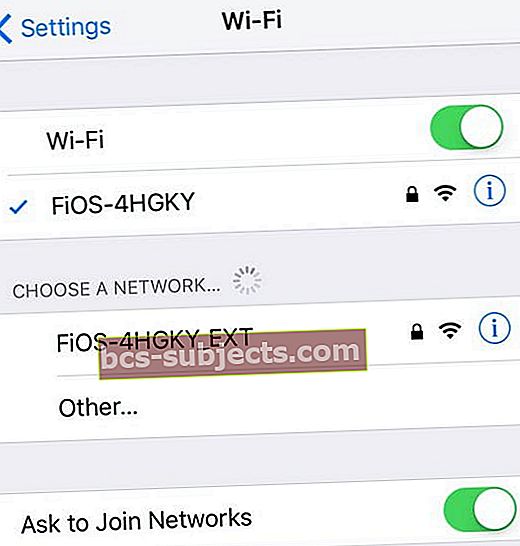Como todos sabem, o código aberto está dominando o mundo, um aplicativo e utilitário altamente útil e bem projetado de cada vez. OpenDNS não é apenas mais rápido do que o DNS do seu ISP, mas é mais seguro e ajuda a manter suas pesquisas para você. Então, por que não tornar seu computador ou iDevice mais seguro com OpenDNS ou Google Public DNS?

Leia os artigos mais recentes no Safari
2018/2019 viu uma maior integração do Safari e do icloud keychain, o que permitiu aos usuários salvar suas senhas e alterar o comportamento para preenchimento automático com senhas fortes.
- Como remover um site da configuração de senha ‘Never Save’ do Safari
Em 2019, também vimos um aumento de casos em que os usuários descobriram que seu Safari estava sendo redirecionado para o Bing devido a atividades maliciosas. Aqui está como você pode cuidar desse problema de redirecionamento.
- Como consertar o Safari sendo redirecionado para o problema de malware do Bing
Serviços DNS de terceiros
Quando se trata de tirar cada gota de desempenho da Internet, configurar seu Mac e dispositivo iOS para usar um serviço de Sistema de Nomes de Domínio (DNS) de terceiros pode melhorar significativamente (sua milhagem pode variar) melhorar o quão rápido você vai daqui para lá . Além disso, limpar seus caches e cookies regularmente é uma boa ideia para manter seu computador e dispositivos com desempenho de rede ideal.

Portanto, Google E Cisco têm opções para ajudá-lo com seus serviços Google Public DNS e Cisco Open DNS, que são serviços abertos, públicos e totalmente gratuitos que podem ser mais rápidos do que os de seu ISPServiço DNS que você está usando em casa ou até mesmo no escritório agora.
Os benefícios do DNS aberto e público incluem:
- Desempenho - implementa cache “inteligente” para aumentar a velocidade das respostas
- Segurança - o DNS é vulnerável a vários tipos de ataques de spoofing que podem "envenenar" o cache de um servidor de nomes e direcionar seus usuários para sites maliciosos
- Resultados corretos - retorna a resposta certa para cada consulta todas as vezes, seguindo os padrões de DNS

Por que o seu DNS é importante?
O protocolo Domain Name System (DNS) é um componente vital da infraestrutura da Internet, basicamente agindo como a lista telefônica da Internet. Cada vez que você visita um site, seu computador ou dispositivo móvel executa uma pesquisa de DNS - como procurar um número exclusivo que identifica a página que você deseja acessar. Algumas páginas até precisam de várias pesquisas de DNS antes de normalmente serem carregadas devido à complexidade do conteúdo. Isso significa que seu (s) dispositivo (s) móvel (es) e computador (es) podem realizar centenas, até milhares de pesquisas DNS por dia.
RELACIONADO:
- Como e por que você deve usar DNS de terceiros para uma navegação mais rápida e segura em seus dispositivos Apple
- Como e por que você deve procurar editar o arquivo ‘hosts’ no seu MacBook
Como atualizar as configurações de DNS em Macs
- Clique maçã >Preferências do Sistema >Rede
- Se o ícone de cadeado no canto esquerdo inferior da janela estiver bloqueado, clique no ícone para fazer alterações e, quando solicitado a autenticar, digite sua senha
- Selecione a conexão para a qual deseja configurar Google Public DNS ou OpenDNS
- Para modificar as configurações de uma conexão Ethernet, selecione Ethernet Integradae clique Avançado
- Para alterar as configurações de uma conexão sem fio, selecione Aeroportoe clique Avançado
- Selecione os DNS aba
- Para OpenDNS, nos servidores DNS, clique em “+” e, em seguida, cole ou digite 208.67.222.222, 208.67.220.220, 208.67.222.220 e 208.67.220.222 um por vez
- Na caixa Pesquisar Domínio, clique no “+” e cole (ou digite) guide.opendns.com
- Para Google Public DNS IPv4, clique em “+” e cole ou digite 8.8.8.8 e 8.8.4.4 como seus servidores DNS
- Os endereços IPv6 de DNS público do Google são os seguintes:
- 2001:4860:4860::888 & 2001:4860:4860::8844
- Os endereços IPv6 de DNS público do Google são os seguintes:
- Clique Aplicar >OK
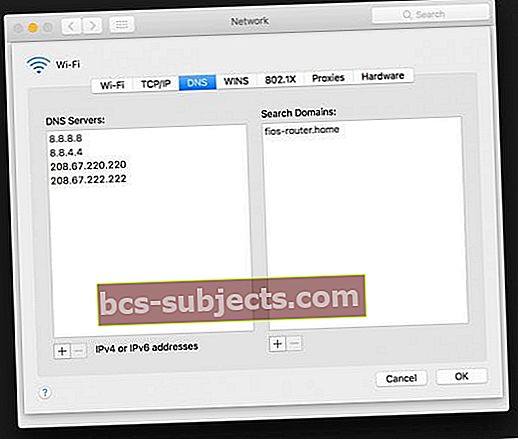
Como atualizar as configurações de DNS no Windows
- Vou ao Painel de controle
- Clique Rede e Internet >Centro de rede e compartilhamento >Alterar as configurações do adaptador
- Para modificar as configurações de uma conexão Ethernet, clique com o botão direito Conexão Local >Propriedades
- Para alterar as configurações de uma conexão sem fio, clique com o botão direito Conexão de rede sem fio >Propriedades.Selecione a conexão para a qual deseja configurar o DNS público do Google
- Se for solicitada uma senha de administrador ou confirmação, digite a senha ou forneça a confirmação.
- Selecione os Networking aba. Sob Esta conexão usa os seguintes itens, selecione Protocolo de Internet versão 4 (TCP / IPv4) ou Protocolo de Internet versão 6 (TCP / IPv6) e então clique Propriedades
- Clique Avançado e selecione o DNS aba. Se houver algum endereço IP de servidor DNS listado lá, anote-o para referência futura e remova-o desta janela
- Clique OK
- Selecione Use os seguintes endereços de servidor DNS. Se houver algum endereço IP listado no Servidor DNS preferido ouServidor DNS alternativo, escreva-os para referência futura
- Para OpenDNS, nos servidores DNS, clique em “+” e cole ou digite 208.67.222.222, 208.67.220.220, 208.67.222.220 e 208.67.220.222 um por vez
- Na caixa Pesquisar Domínio, clique no “+” e cole (ou digite) guide.opendns.com
- Para Google Public DNS IPv4, clique em “+” e cole ou digite 8.8.8.8 e 8.8.4.4 como seus servidores DNS
- Os endereços IPv6 de DNS público do Google são os seguintes:
- 2001:4860:4860::888 & 2001:4860:4860::8844
- Os endereços IPv6 de DNS público do Google são os seguintes:
- Reinicie a conexão que você selecionou na etapa 2

Como atualizar as configurações de DNS no iOS para iPhones, iPads e iPod Touch
- Vá para Configurações> WiFi
- Selecione a rede WiFi à qual você se conecta e toque no “i” ao lado dela
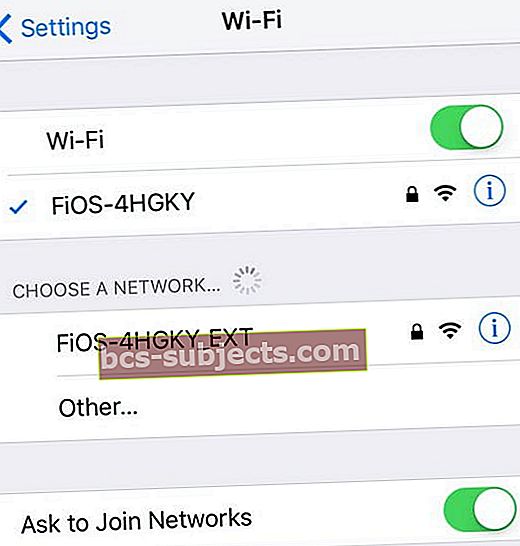
- Toque em DNS. Um cursor aparece no final de seus endereços DNS atuais
- Anote os endereços existentes por segurança (no caso de você precisar mudar de volta)
- Substitua esses endereços pelos endereços IP do Google:
- Para IPv4: 8.8.8.8 e 8.8.4.4.
- Para IPv6: 2001: 4860: 4860 :: 8888 e / ou 2001: 4860: 4860 :: 8844.
- Pressione voltar e saia das configurações

Isso foi fácil, mas ...
Conforme observado acima, é apenas uma das coisas que você pode fazer facilmente para tornar seu Mac um pouco mais rápido online. Clique aqui para ver um tutorial sobre como limpar os caches e cookies do Safari. Precisa voltar para as configurações de DNS antigas? Para voltar à configuração anterior, na mesma janela em que especificou os endereços IP do Google, selecione a opção para permitir a obtenção de endereços de servidor DNS automaticamentee exclua os endereços IP OpenDNS ou Google. Esta opção reverte suas configurações para o uso dos servidores padrão do seu ISP.
Conhece um Mac ou iPhone, dica ou truque do iPad? Compartilhe com um link nos comentários abaixo ...